Или планшет, подключенные к USB ? Вы не первый, кого коснулась эта проблема, но не спешите отчаиваться. Сегодня мы постараемся помочь, рассказав о возможных причинах того, что телефон не определяется компьютером. Кроме того, вы узнаете, как бороться с этим распространенным «недугом».
Почему компьютер не видит телефон, подключенный через USB ?
Итак, все проблемы с подключением телефона к компьютеру через USB можно разделить на два типа:
- аппаратные;
- программные.
Мы поговорим о каждой из них, но для начала небольшой совет, который очень часто помогает пользователей, избавляя их от дальнейших действий:
Просто перезагружаем оба устройства (и телефон, и компьютер). Как показывает практика, это простое действие помогает с решением кучи проблем, поэтому прибегаем к нему в первую очередь.
Компьютер не видит телефон – проблемы аппаратные
Для начала пройдемся по аппаратным проблемам, которые часто выявляются пользователями.
Поврежден кабель USB
В число «пострадавших», как правило, попадают пользователи, которые решили сэкономить, отдав предпочтение дешевому проводу от неизвестной компании. Они могут неплохо работать в паре с адаптером питания, а вот с портом USB «дружить» не хотят.
Решение очень простое: пробуем другой кабель, который работает.
Однако не спешите нехорошими словами обзывать производителя провода – проверьте его на повреждения. Иногда они столь незначительные, что незаметны. Провод может быть переломан у основания, перекусан домашними животными или иметь другие повреждения.
Внимательно осмотрите провод USB , чтобы выявить повреждения. Если проблем не обнаружили, то пробуйте подключать телефон к порту USB другого компьютера.
Поврежден порт USB на компьютере
Реже, но причиной проблем с подключением является неработоспособный USB -порт на компьютере. Проверить, функционирует ли разъем, очень просто: вставляем в него любое другое устройство, к примеру, флешку или внешний жесткий диск.
Просто пробуем подключить телефон к другому разъему. Некоторые пользователи советуют использовать порты USB 2.0 (USB 3.0 синего цвета).
Проблемы с разъемом зарядки на самом телефоне
Обычно проблемы с гнездом телефона начинаются после падений, попадания воды, грязи или других повреждений. Если что-то из перечисленного случалось с вашим гаджетом в последнее время, то придется посетить сервисный центр, где специалисты смогут произвести замену поврежденного порта.
Проблемы с аккумулятором устройства
Еще одной аппаратной причиной могут быть проблемы с аккумулятором. В лучшем случае вам просто необходимо вытащить на несколько секунд батарею из телефона, если это возможно. В худшем – придется производить замену элемента питания.
Компьютер не видит телефон – проблемы программные
Если вы попробовали сменить провод, подключали телефон к другому порту USB , но при этом ничего не помогло, то переходим к причинам программным, которые в большинстве случаев и являются виновниками неполадок.
Проблемы с настройками телефона
Очень часто именно из-за неправильных настроек, которые система устанавливает по умолчанию, невозможно произвести сопряжение компьютера и телефона. Итак:
- Проверьте режим подключения . Смартфоны на самых актуальных версиях операционной системы Android по умолчанию могут подключаться к персональному компьютеру в режиме зарядки. Поэтому последний никак не реагирует на сопряжение с новым устройством, а лишь питает его через порт.
Как правило, выбрать режим можно в шторке уведомлений на смартфоне. Здесь должно появиться системное сообщение с выбранным режимом. Нажмите на него, чтобы увидеть доступные варианты. Выбираем режим, который связан с передачей или доступом к файлам телефона (называться может по-разному в зависимости от операционной системы, производителя и так далее).
Иногда уведомление о подключении не появляется среди уведомлений, поэтому придется найти меню с режимами самостоятельно. Находится оно в настройках телефона (параметр USB-подключения или что-то похожее), где также выбирается нужный режим с доступом файлам на телефоне.
- Телефон не должен быть в режиме модема. Нередко по умолчанию мобильные устройства, подключаясь к ПК, начинают работать в режиме модема, что и не дает возможности получить доступ к файлам.
Отключить режим модема можно в настройках беспроводных сетей. Вам просто необходимо перевести тумблер в неактивное состояние напротив нужного пункта.
- Телефон заражен вирусами. Все чаще причиной многих проблем с телефоном становятся вирусные атаки, которые могут причинить действительно немало вреда. Некоторые пользователи уже постановили, что их смартфоны не могли подключиться к ПК именно из-за вредительского ПО, которое блокировало доступ.
Удалите недавние приложения, которые вызывают у вас подозрения. Воспользуйтесь антивирусными программами, чтобы обнаружить вирусы. Мы рекомендуем бесплатную утилиту Dr. Web CureIt!, которую можно скачать из Play Market .
Проблемы с компьютером и USB -портами

Довольно часто виновником неразберихи может стать персональных компьютер, а точнее отсутствие необходимых настроек или драйверов, а также различные ошибки.
- Устанавливаем драйвера портов USB . Если драйвера USB работают неправильно или же вовсе не работают, то и устройства, подключаемые к ним функционировать не будут, либо же запустятся с ошибками.
Решается переустановкой. Драйвера нужно брать с диска, который прилагается к материнской плате (ноутбуку) или с официального сайта производителя. Установка, как правило, не занимает много времени. По окончанию обязательно перезагрузите компьютер, если система не сделает это самостоятельно.
- USB -порты не получают питания. Некоторые пользователи, экспериментируя с «железом», случайно или специально отключают подачу энергии на разъемы USB , что приводит к понятным последствиям – полной неработоспособности.
Необходимо попасть в раздел «Питание». Для этого идем в «Панель управления», «Оборудование и звук», затем – «Электропитание». Здесь находим пункт «Настройка плана электропитания». Ищем и кликаем по «Изменить дополнительные параметры питания». Из списка, который появится на экране, найдите пункт «Параметры USB» и щелкните по плюсику напротив. Увидите «Параметр временного отключения USB-порта» и также щелкаем по плюсику, расположенному рядом. Здесь должен везде стоять параметр «Запрещено». Настраиваем для всех пунктом и жмем внизу «Принять».
- Слетели драйвера телефона. Еще одной не менее распространенной причиной не обнаружения телефона компьютером является проблема с драйверами. Причиной возникновения могут быть ошибки, неправильная установка и так далее. Решается проблема простой переустановкой.
Необходимо зайти в «Диспетчер устройств» (можно найти через строку поиска). Здесь по подразделам перечислены все устройства, которые подключены к вашему компьютеру. Нужно убедиться, что нет восклицательного знака напротив раздела «Переносные устройства». Если символ появился, а в пункте указано ваше устройство, то:
- кликаем правой кнопки мыши по названию телефона;
- выбираем «Свойства»;
- переходим во вкладку «Драйвер»;
- в самом низу жмем кнопку «Удалить устройство»;
- соглашаемся с предупреждением;
- отключаем и вновь подключаем телефон к компьютеру;
- ждем, пока система заново установит драйвер.
Не лишним будет посетить сайт производителя мобильного устройства, откуда всегда можно скачать самые свежие драйвера для своего телефона. Некоторые даже предоставляют специальные программы, которые помогают синхронизировать ПК с телефоном и регулярно автоматически обновляют драйвер.
- Требуется установка обновления KB3010081 (KB3099229). Некоторые версии операционной системы Windows 10 требуют установки обновления KB3010081 для плеера Windows Media Player. Он напрямую отвечает за нормальную работу службы Media Transfer Protocol , которая задействуется при подключении.
Найти и скачать обновления можно на официальном сайте Windows . Распространяется оно на бесплатной основе. После установки не забываем перезагрузить систему, чтобы изменения работали стабильно.
Еще проблемы при подключении телефона к компьютеру через USB
«Кривая» сборка Windows
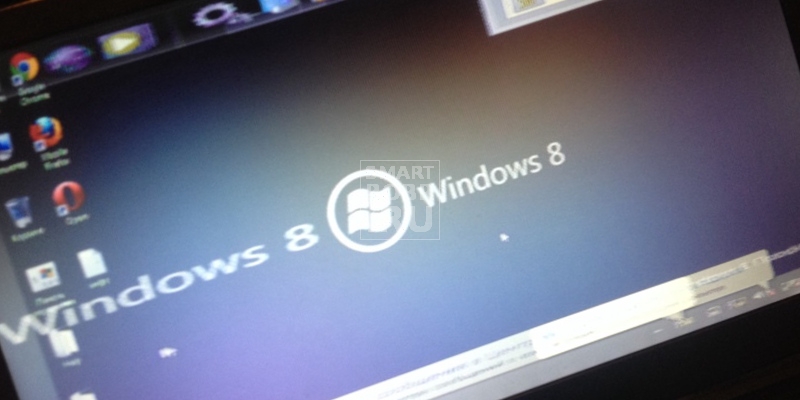
Неофициальная Windows , да еще и плохо собранная, частенько становится причиной самых разных ошибок, в их числе и проблемы с подключением телефона. Решается только переустановкой системы на персональном компьютере – да, занятие для многих нудное и сложное.
Кастомная прошивка с кучей ошибок
Многие владельцы смартфонов под управлением ОС Android отдают предпочтение кастомным прошивкам от сторонних разработчиков. Эти прошивки привносят массу полезных возможностей, но нередко сопровождаются обилием ошибок. Кастомная прошивка может стать и причиной проблем с подключением телефона к компьютеру через USB.
Решением может стать переустановка или откат на стоковую (родную) прошивку смартфона. Нередко другие пользователи находят причину проблемы в прошивке и делятся решением на тематических форумах.
Неизвестные проблемы и ошибки
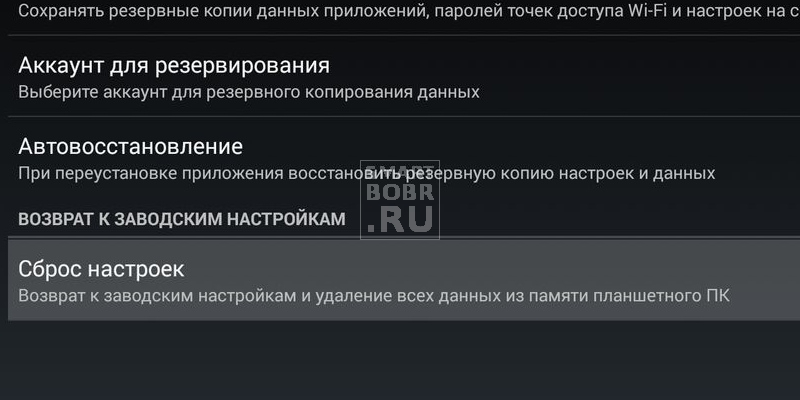
Нередко бывает так, что причину проблемы найти просто невозможно. В этом случае приходится прибегнуть к радикальным методам:
- Сброс настроек телефона к заводским. Функция, присутствующая на большинстве телефонов и смартфонов, которая восстанавливает устройство до заводских настроек. Как следствие, в процессе может быть удалена или сброшена причина возникшей проблемы.
Процесс сброса настроек напрямую зависит от модели вашего мобильного телефона. Необходимый пункт необходимо искать в настройках устройства. Заранее сохраните важные файлы, иначе они будут безвозвратно удалены.
- Устранение проблем с адаптерами через безопасный режим Windows . Разработчики операционной системы предусмотрели различные проблемы, которые могут возникать у пользователя в ходе использования персонального компьютера, поэтому предоставили специальные средства для борьбы с ними. Итак:
- перезагрузите компьютер;
- во время включения зажмите клавишу F ;
- появится окно с различными настройками (навигация осуществляется при помощи стрелок на клавиатуре);
- перейдите в раздел дополнительных настроек, где посредством клавиши «Enter » выберите пункт «Безопасный режим с загрузкой адаптеров».
Система в автоматическом режиме найдет все проблемы с подключенными устройствами и постарается их устранить.
- Обращение в сервисный центр. Если вы перепробовали все способы, но ни один из них не помог, то, вероятно, придется обратиться за помощью к профессионалам. Сотрудники сервисного центра, как правило, решают большинство проблем, а также указывают причину их возникновения. Правда, за это придется заплатить.
Итог
Как видите, проблемы с подключением телефона к компьютеру могут носить как программный, так и аппаратный характер, причем причин их возникновения превеликое множество. Как бы то ни было, мы уверены, что большинству прочитавших помогут сегодняшние советы. Главное – не отчаивайтесь.
Внимательно проверьте кабель на повреждения, перезапустите устройства и, скорее всего, ваша проблема благополучно разрешится. Не стоит сразу прибегать к радикальным методам, таким как переустановка операционной системы или сброс телефона до заводских настроек. Вы рискуете потерять личную информацию и время, а причина окажется в поврежденном кабеле. Удачи!
С этой проблемой хоть раз, но сталкивается каждый: вы подключаете смартфон или планшет к компьютеру посредством кабеля USB, но кроме зарядки ничего не происходит. Компьютер не видит телефон или определяет его как неизвестное устройство. Ситуация распространенная, но неоднозначная, и причин, по которым она возникает, довольно много. Сегодня будем разбираться, что вызывает такие неполадки и как с ними бороться.
К ситуации, когда ПК не распознает подключенный к нему мобильный девайс, приводят программные и аппаратные сбои:
- Отсутствие в операционной системе ПК драйвера устройства.
- Несоответствие драйвера модели устройства.
- Отсутствие в системе драйвера USB или сбой в его работе.
- Подключение кабелем, неприспособленным для передачи данных или поврежденным.
- Неисправность USB-гнезда (как на компьютере, так и на телефоне), группы гнезд или USB-контроллера на ПК.
- Неисправность чего-либо из оборудования компьютера, блокировка статическим электричеством.
- Ошибка в системных настройках телефона.
- Блокировка доступа к телефону защитными программами, работающими на ПК (в том числе при вирусном заражении гаджета).
- Сбой в работе приложения, с помощью которого выполняется синхронизация телефона и ПК (если используете).
В случае программных неполадок компьютер, как правило, не отображает содержимое памяти телефона, но девайс при подключении к нему нормально заряжается. Если проблема возникла из-за физической неисправности, зарядка чаще всего тоже не идет, но бывают исключения, когда не работают только линии передачи данных.
Очертить круг возможных причин помогает анализ предшествующей ситуации — что происходило перед тем, как возникла проблема. Например:
- Вы переустановили операционную систему на компьютере или удалили часть драйверов (причина в отсутствии нужного драйвера).
- Телефон (планшет) перестал определяться после прошивки, чистки от вирусов, удаления приложений, оптимизации и других манипуляций с ОС (сбой в работе операционной системы мобильного девайса).
- Устройство подверглось механическому воздействию (повреждено USB-гнездо) или побывало в ремонте (после замены деталей нужен драйвер другой версии или неисправность устранена не полностью).
- Вы используете USB-кабель, которым раньше никогда не подключали телефон к компьютеру (кабель предназначен только для зарядки или испорчен) и т. д.
Быстро определяем виновника проблемы
Прослеживание причинно-следственной связи значительно облегчает локализацию проблемы, но примерно в половине случаев ей ничего конкретного не предшествует. Если у вас именно так, следующие действия помогут определить, где возник сбой — в мобильном девайсе, ПК или USB-кабеле.
- Пошевелите кабель в области разъемов (в этих местах чаще всего образуются заломы) и понаблюдайте, не определится ли телефон (планшет) в проводнике или диспетчере устройств компьютера. Либо соедините устройства другим, заведомо рабочим и пригодным для передачи данных кабелем.
- Подключите телефон к другому компьютеру, а также другой мобильный девайс к этому ПК. Если телефон не определится нигде, проблема однозначно в нем. То же самое в случае с компьютером.
- Если причина, предположительно, в компьютере, проверьте телефон во всех гнездах USB, возможно, проблема в одном или нескольких из них (например, только в передней группе).
Если вы пришли к заключению, что источник проблемы — кабель, просто замените его. Что предпринять в других случаях, читайте дальше.
Виновник сбоя — телефон. Что делать?
Если диагностика явно указывает на проблему с мобильным устройством, выполните по порядку перечисленные ниже действия. После каждого шага проверяйте, устранена ли неполадка. Если нет, переходите к следующему.
- Перезагрузите девайс.
- Подсоедините телефон к компьютеру. После соединения сдвиньте вниз шторку меню быстрых настроек и убедитесь, что в списке «Подключить как» не отмечена «только зарядка», а также «камера» или «медиа-устройство». Выберите опцию «USB-накопитель».

- Откройте системные настройки Android (в старых версиях — «Параметры»). Зайдите в раздел «Беспроводные сети». Включите режим модема. Или наоборот, если он включен — выключите. В некоторых редакциях Android этот параметр управляет не только модемом, но и подключением гаджета к ПК как накопителя.
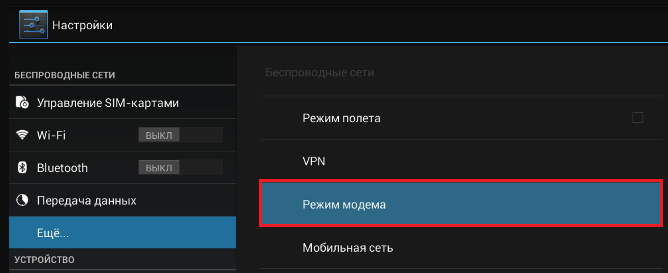
- Поэкспериментируйте с переводом устройства в режим отладки по USB. Откройте в параметрах раздел «Система» и «Для разработчиков». Снимите либо установите флажок возле пункта «Отладка по USB».
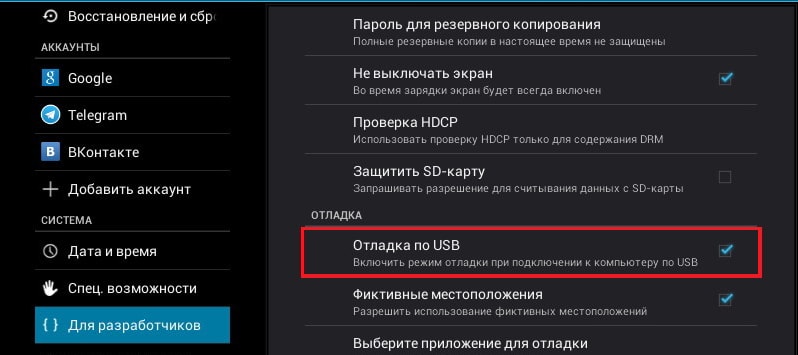
- Отсоедините телефон от компьютера, выключите и извлеките из него (телефона) батарею (конечно, если она съемная). Через 5 минут установите батарею на место, включите девайс и повторите попытку соединения.
- Удалите приложения, после установки которых проявился сбой. Если соединение не работает в конкретном приложении для синхронизации, почистите его кэш. Если не поможет — переустановите (и на мобильной устройстве, и на ПК) или попробуйте использовать аналог.
- Просканируйте девайс антивирусом.
- Выполните сброс операционной системы девайса на заводские настройки.
Виновник сбоя — компьютер. Что делать?
- Завершите работу ОС, выключите ПК из розетки (или нажмите клавишу на блоке питания) и 15-20 секунд подержите нажатой кнопку power. Это разрядит емкости и снимет блуждающий статический заряд, который может блокировать определение подключенного устройства.
- Если телефон не распознается только одной группой USB-портов, откройте крышку системного блока и удостоверьтесь в надежности их подключения. Кстати, нормальная зарядка мобильного устройства через порт еще не говорит об исправности второго.
- Загрузите операционную систему. Откройте диспетчер устройств и проверьте, присутствуют ли в списке оборудования переносные устройства, а среди них — ваш телефон. Если он присутствует, но отмечен черной стрелочкой в круге (отключен), щелкните по строке правой клавишей мышки и выберите в меню команду «Включить устройство».
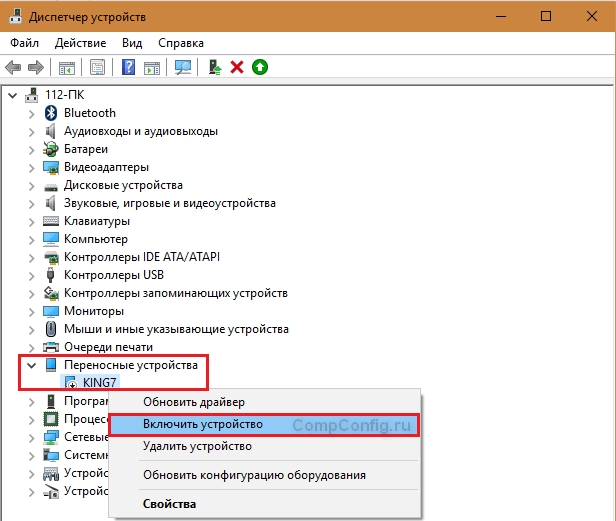
- Если в списке оборудования есть неизвестные устройства (отмеченные восклицательным знаком в желтом треугольнике), возможно, одно из них и есть телефон. Дабы убедиться, что это он, отсоедините мобильный девайс от USB. Если неизвестное устройство исчезнет из списка, значит, так и есть. И причина сбоя — отсутствие в системе нужного драйвера. Как переустановить и откуда скачать драйвер на телефон, мы расскажем немного ниже.
- Проблема с распознаванием подключенных устройств может быть и из-за сбоя загрузки, повреждения или отсутствия драйверов USB. В этом случае восклицательные знаки будут в разделе «Контроллеры USB».
- Переустановка драйверов не помогла? Просканируйте диски компьютера антивирусом и после временно отключите защитные программы. Кстати, последние могут блокировать доступ к мобильному устройству как к носителю, если на нем присутствует подозрительный или явно вредоносный софт. Так что на вирусы стоит проверить и телефон тоже.

- Удалите программы, после установки которых возникла неполадка, или сделайте восстановление системы на контрольную точку, созданную в день, когда проблемы еще не было.
- Если помимо телефона компьютер не распознает другие устройства, подключенные по USB — мышь, клавиатуру, принтер, флешки и т. д., (заряжаются они при этом или нет — не показательно), источником сбоя может быть любая неисправная комплектующая системного блока либо что-то из периферии. Определить виновника в домашних условиях можно методом поочередного отключения или замены оборудования на заведомо исправное.
Как переустановить драйвер мобильного устройства и USB на компьютере с Windows
iPhone
- Подключите iPhone к ПК.
- Откройте папку %CommonProgramW6432%\Apple\Mobile Device Support\Drivers (чтобы не набирать команду вручную, скопируйте ее отсюда, вставьте в адресную строку любой папки и кликните кнопку перехода). В ней находится 2 файла (из четырех) с расширением.inf — usbaapl.inf и usbaapl64.inf.
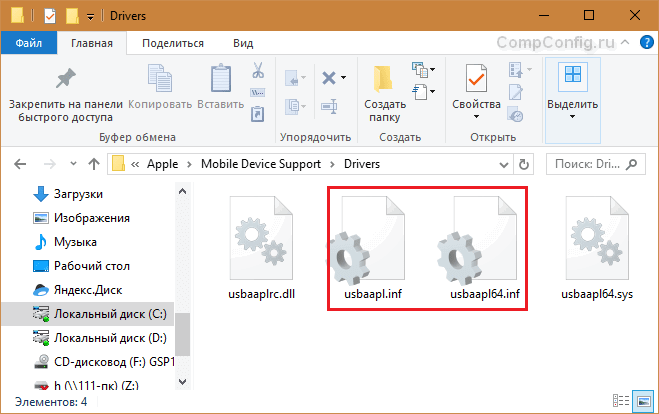
- Откройте контекстное меню каждого из этих файлов и выполните команду «Установить».
- После установки перезагрузите компьютер.
Android
Смартфоны и планшеты под Android, такие как Samsung, Xiaomi, Lenovo, Meizu, HTC и т. д., как правило, не создают отдельных папок для хранения своих драйверов, да и на официальных сайтах их часто не найти, чтобы просто так скачать и переустановить. Поэтому для начала стоит доверить переустановку уже присутствующих в системе драйверов самой Windows.
Как это сделать:
- Откройте в диспетчере устройств контекстное меню проблемного девайса. Выберите опцию «Обновить драйвер».

- В следующем окне для начала выберите автоматический поиск обновлений. Если Windows не найдет ничего подходящего, отметьте второй пункт — установка и поиск драйверов вручную.
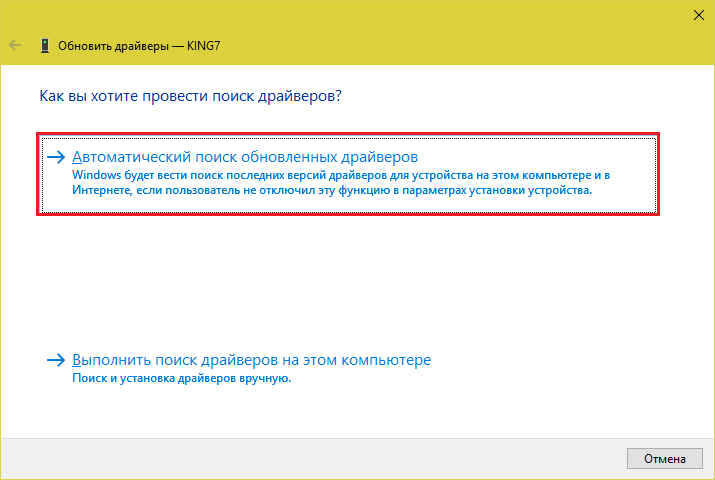
- Далее нажмите «Выбрать из списка доступных на компьютере». В новом окне отобразятся все драйвера мобильных устройств, которые уже установлены на ПК.

- Чтобы сузить поиск, в разделе «Выберите драйвер для этого устройства» поставьте метку «Только совместимые». Отметьте то, что больше соответствует вашему запросу (если в списке больше одного пункта) и для перехода к установке нажмите «Далее».
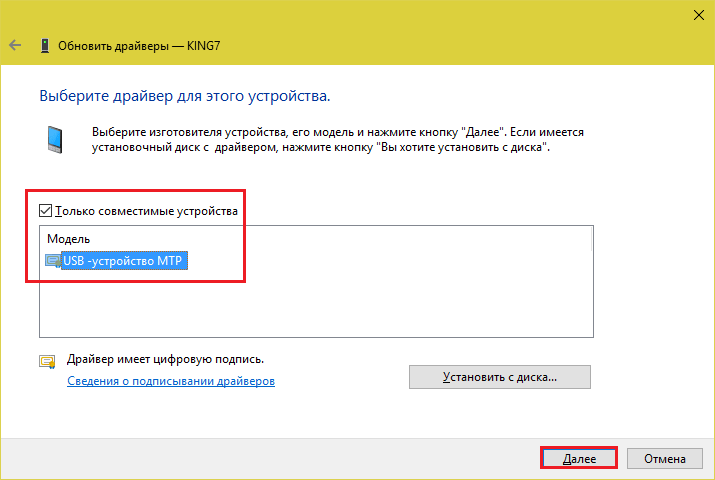
Чтобы драйвер корректно заработал, перезагрузите компьютер.
Если переустановка уже стоявшего в системе драйвера не помогла, придется поискать что-то другое на просторах сети (с риском скачать вместо искомого вирус), поэтому качайте их только с надежных и проверенных сайтов, вроде 4pda.ru , а перед инсталляцией проверяйте антивирусом.
Драйвера наиболее распространенных моделей мобильных гаджетов также собраны в приложении «USB Драйверы для Android «, которое доступно для бесплатного скачивания на Google Play.
Драйвера USB для Windows обычно без проблем находятся на сайтах производителей ноутбуков или материнских плат десктопных ПК. Иногда они входят в состав драйвера на чипсет.
Если телефон не распознается в режиме прошивки
На то, что компьютер и телефон не видят друг друга в режиме fastboot, указывает сообщение «Waiting for device», которое появляется в программе прошивки. Чаще всего эта ошибка возникает из-за отсутствия в системе драйвера мобильного девайса, поэтому первым делом выполните то, что написано выше — переустановите драйвер или скачайте и установите его заново.
Если не помогло:
- Убедитесь, что вы в точности следуете инструкции по работе с программой установки прошивки и она запущена от имени администратора.
- Проверьте, включена ли на смартфоне отладка по USB (если нет, включите), а сам девайс находится в режиме bootloader. Если этот режим заблокирован, найдите в сети инструкцию по разблокировке загрузчика именно для вашей модели устройства.
- Подключите телефон максимально коротким и заведомо исправным кабелем к заднему гнезду USB, не используя никакие переходники и хабы.
- Возможно, ваш телефон не поддерживает стандарт USB 3 (синее гнездо), поэтому подключайте его только к USB 2.0 (черные гнезда).
- Установите на компьютер все выпущенные обновления Windows.
Если проблема сохраняется даже после этого, попытайтесь выполнить прошивку телефона на другом ПК. И лучше — с иной версией операционной системы.
Когда проблема в поломке физического интерфейса
Неисправные физические интерфейсы, особенно на мобильном гаджете, желательно не использовать совсем (не нагружать током во избежание усугубления поломки), даже если телефон или планшет сохранил способность к зарядке через них. Организовать передачу контента можно либо по беспроводной связи (Wi-Fi, bluetooth), либо через облачные сервисы, которые доступны на том и другом устройстве. В частности, iTunes и iCloud для техники Apple, Google Drive, Яндекс Диск, Dropbox, Microsoft OneDrive и множество других — для всех.
Облачными сервисами удобно пользоваться для передачи фото, видео, музыки, документов и других типов файлов. Для синхронизации контактов на Андроиде и ПК достаточно возможностей почты Gmail. А чтобы управлять телефоном непосредственно с компьютера, можно поставить на них приложение вроде MyPhoneExplorer (состоит из 2 частей — для телефона и для ПК), которое поддерживает и проводное, и беспроводное соединение устройств, не требуя установки драйверов. Очень удобно.
 Словом, выход есть всегда и часто намного более простой, чем кажется на первый взгляд.
Словом, выход есть всегда и часто намного более простой, чем кажется на первый взгляд.
За последнее время мир мобильных устройств совершил гигантский прыжок в своем развитии. Если около 15 лет только избранные могли себе позволить сотовые телефоны, то сейчас практически у каждого человека в большом городе имеется современные смартфоны, которые по своей производительности могут потягаться со стационарными компьютерами.
Естественно производители мобильных телефонов значительно улучшили свою продукцию, усовершенствовав технологический потенциал. Однако, несмотря на это, объем продаж не является высоким. Человеку выгоднее потратить большую сумму денег на приобретение смартфона, с помощью которого можно общаться со своими друзьями благодаря популярным приложениям или свободно пользоваться интернетом на уровне стационарного компьютера. К тому же увеличение производительности мобильных телефонов не избавило их от различного рода неполадок. Эти проблемы зачастую связаны с программных обеспечением устройств, следовательно, их можно устранить своими силами. Одна из самых распространенных неполадок связана с тем, что компьютер перестал видеть телефон через usb.
Почему компьютер не видит телефон через usb?
Многие пользователи мобильных устройств иногда сталкиваются с такой неприятной ситуацией, когда в результате подключения телефона к компьютеру через usb-кабель отсутствует ожидаемая реакция. Эта неисправность является довольно распространенной, однако для ее устранения не требуется прилагать много усилий. Основная задача в решении проблемы заключается в поиске причины неполадки.
Причина 1

Прежде всего, необходимо проверить исправность самого usb-кабеля. Этот соединительный шнур зачастую изготовляется на совесть и имеет длительный срок эксплуатации, исчисляемый десятилетиями. Обычно usb-кабель попросту пережимается в определенном месте или перегрызается домашними животными. Для проверки работоспособности соединительного шнура следует подсоединить к мобильному телефону другой usb-кабель, который можно попросить на время у знакомых. Если компьютер распознает новое устройство, то практически со стопроцентной уверенностью можно заявлять о неисправности соединительного шнура. Приобрести новый usb-кабель сейчас не составляет особого труда, так как эта продукция встречается практически в каждом магазине по вполне приемлемой цене.
Причина 2

Что делать если компьютер не видит телефон и в работоспособности соединительного шнура уже вопросов не возникает? Следующим шагом при выявлении причины проблемы является проверка самого usb-порта, которая также может выйти из строя. Для начала можно попытаться вставить штекер в соседнее гнездо. Если проблема остается, то необходимо выполнить перезагрузку операционной системы, так как обычный программный сбой может стать следствием того, что компьютер не видит телефон. Если проблема остается, то возможно полетели драйвера портов, которые можно скачать с официального сайта производителя материнской карты. Также usb-порта могут не работать из-за отсутствия напряжения. Его подать можно с помощью раздела «Питание», который находится в операционной системе.
Причина 3

Если нареканий относительно соединительного шнура и гнезда не возникает, то почему компьютер не видит телефон через юсб еще? Методом исключения можно поставить под сомнение работоспособность самого мобильного устройства или смартфона. Например, довольно распространенной причиной, по которой компьютер не видит телефон через usb андроид, может быть обычное зависание. Достаточно всего лишь выполнить перезагрузку устройства или вытащить питающую батарею. По истечении около пяти минут нужно вставить ее обратно и возможно все заработает нормально.
Причина 4
В некоторых случаях компьютер не видит телефон через usb из-за отсутствия драйверов, которые предназначены для самого мобильного устройства. Эта мельчайшая деталь может сыграть свою значительную роль в появлении такой проблемы. Как правило, зачастую в операционной системе за подключение телефона отвечает стандартный драйвер. Если он отсутствует, то необходимо его установить, желательно для аналогичной модели телефона.
Компьютер не видит телефон самсунг
Некоторые люди сталкиваются с тем, что компьютер не видит телефон самсунг, даже если шнуры и гнезда в исправном состоянии, а программы установлены. После подключения устройства к компьютеру необходимо зайти в настройки мобильного устройства и выбрать пункт «Приложения». Потом нужно отыскать подпункт «Разработка» и выбрать «Отладка usb», где следует убрать галочку и дождаться подтверждения подключения.
Зачастую у владельцев телефонов леново появляется необходимость подключить свое устройство к компьютеру для передачи различных файлов. Однако в некоторых случаях компьютер не видит телефон леново через usb. Обычно эта проблема связана с прошивкой устройства.
Для устранения неисправности важно соблюдать правильную последовательность действий:
- Прежде всего, следует выполнить подключение модели леново к компьютеру через usb-шнур;
- В смартфоне найти параметры usb-подключения и выбрать режим медиа-устройства (МТП);
- В операционной системе компьютера найти раздел, который отвечает за работу с различными устройствами. При правильной установке драйверов в нем появится подключенное устройство. Необходимо правой кнопки мыши вызвать контекстное меню и зайти в пункт «Обзор файлов». После этого следует нажать на появившееся название модели леново;
- В некоторых телефонах леново установлены 2 карты памяти, поэтому в открывшемся окне появятся аналогичное число дисковых накопителя. Работать можно с любым таким диском, совершая операции по перемещению, копированию и удалению различных файлов.

Напоследок следует выполнить проверку компьютера на наличие вирусов и вредоносных программ, которые могут оказать негативное влияние на работоспособность всей операционной системы. Для этого необходимо воспользоваться качественным лицензионным антивирусом.
Ваш компьютер не видит телефон или планшет на Android через USB? Это довольно распространенная проблема, но ее можно решить самостоятельно. В данной статье вы найдете полезные рекомендации как это сделать.
Кроме способов решения, приведенных ниже, есть еще несколько, о которых мы уже рассказывали на нашем сайте! Если телефон не подключается к компьютеру по USB, попробуйте через Wi-Fi: , .
Также обратите внимание на приложения для передачи файлов по Интернету: и . В общем есть достойные альтернативы подключению через USB (если, конечно, вас не интересуют другие возможности вроде ).
Что касается проблемы с подключением мобильных устройств по USB к компьютеру, то она бывает только двух видов:
- Телефон не распознается компьютером, но заряжается от него;
- ПК (или ноутбук) полностью не распознает смартфон.
Оба варианта мы подробно рассмотрим и постараемся помочь вам все исправить!
Компьютер не видит телефон на Android по USB. Что делать?
1. Первым делом воспользуйтесь другим USB-кабелем. Если никакого эффекта нет, проблема не в нем.

2. Проверьте работоспособность USB-порта: для этого подключите мобильное устройство к другому разъему. Если ПК по-прежнему не видит Android, причина неполадки кроется в чем-то другом.

3. Попробуйте подключить ваш телефон к другому компьютеру. Если и здесь вы потерпите неудачу, может быть проблема в microUSB или других компонентах смартфона. В таком случае вам поможет только ремонт.
4. Если же вы подключаете смартфон на Android к ноутбуку или ПК под управлением Windows XP и компьютер не видит телефон, вам необходимо установить протокол MTP (Media Transfer Protocol) для Windows XP. Скачать его можно с официального сайта Microsoft: http://www.microsoft.com/en-US/download/details.aspx?id=19153

5. Теперь что касается устройств, защищенных графическим ключом или паролем. Чтобы компьютер увидел файлы и папки, необходимо сначала разблокировать телефон или планшет. Проверенно на Nexus 7 2013 с Android 5.1.1.

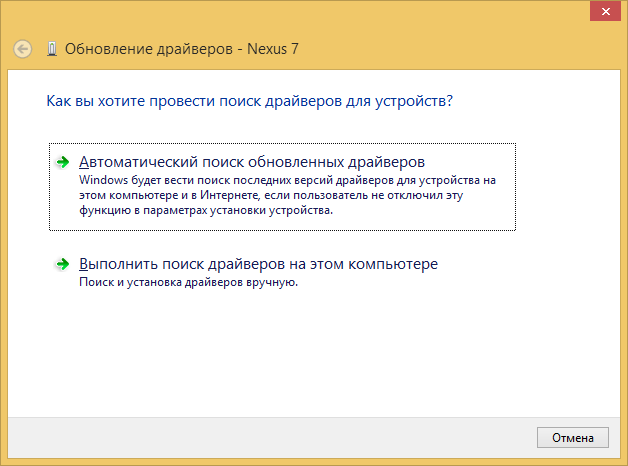
Если скачанные драйвера идут уже сразу с установщиком (.exe файл), то нужно просто запустить его установку. Также драйвера установятся при загрузке и запуске программ различных производителей для синхронизации устройств с ПК (HTC Sync, Samsung Kies и т.д.).
14. Также можно прошить ваш аппарат без использования компьютера. Например, при помощи ROM Manager (), правда нужны .
Это все известные мне способы решить проблему подключение мобильных устройств по USB к ПК. Если вы знаете и другие действующие методы, пишите их в комментарии. Также задавайте свои вопросы, подробно описывая проблему. По возможности я постараюсь помочь.
Временами аппаратура дает сбои и телефон в этом не исключение. Сегодняшний разговор будет посвящен вопросу, почему компьютер не видит телефон через USB. На самом деле, причины, когда компьютер не определяет подключенный телефон, могут быть разные, однако я опишу самые основные, разобравшись в которых, как правило, телефон начинает отображаться в ноутбуке или компьютере!
Перед началом всех операции хочу вас попросить об одном – прошу выполнить все рекомендации , если конечно они к вам относятся. Первое что хочу вас попросить сделать — выключите телефон, потом извлеките аккумуляторную батарею и подождите пару минут, после чего можете всунуть батарейку на место и включить телефон. Многие глюки с сотовым телефоном и планшетом пропадают после такой манипуляции, поэтому обязательно сделай это.
Программное обеспечение
Для работы с тем или иным телефоном лучше установить программу от разработчиков для более удобной работы с вашим телефоном. Думаю, после этого предложения в вашей голове могут возникнуть некие отрицания, например, зачем мне устанавливать еще одну ненужную программу на компьютер или ноутбук. На самом деле такие программы облегчают использование телефона, например при сохранении контактов или сообщении на компьютер или же наоборот.
Если вы только что приобрели телефон и установили менеджер – программу, для закачивания, скачивания и синхронизации, и в данный момент не отображается ваш телефон в компьютере, то попробуйте перезагрузить компьютер и телефон.
Нерабочий шнур и разъемы
А теперь рассмотрим ситуации, когда вроде бы делаете все правильно, но нет соединения с телефоном. Самое банальное – это плохие контакты. Вот как бы смешно это не звучало – проверьте подключение! Мы не замечаем самые простые вещи, хотя на это нужно обращать внимание.
Проверили? Не работает? Тогда, возможно, что USB шнур у вас неисправен. Проверить можно лишь подключив при помощи данного кабеля другое устройство, либо подключив телефон с помощью другого провода. Если вам удалось выяснить, что не в порядке как раз-таки шнур USB, тогда проще будет купить новый, нежели пытаться чинить этот.
В том случае, если вы проверяли подключение телефона у товарища, и у него без проблем он определился, а у вас дома нет – значит, проблема в вашем компьютере или системе.
Если кабель лежал в сыром месте, то он мог окислиться. Чтобы убрать окисление, возьмите обычный ластик для карандашей и пройдитесь им вокруг контактов с двух сторон. Также посмотрите, нет ли лишних предметов в контактах (мусор и т.д.). Если есть, то аккуратно его уберите.
Со шнуром все понятно, но не надо забывать про разъемы в самом компьютере. Не пытайтесь подсоединять шнур от телефона в компьютер только в один USB разъем. Попробуйте другой, например, если вы подключали спереди компьютера, то пробуйте подключиться сзади.
Визуально кабель вам кажется исправным, то это не повод быть уверенным, что это действительно так!
Вирусы
Вирусы это гадость, которая мешает работать системе. Как вы знаете, драйвера это программы, которые помогают компьютеру определить подключенные устройства и из этого следует, что вирусы могут быть препятствием в наших действиях. Вы должны проверить на вирусы не только компьютер, но и ваш телефон. Самый первый шаг – проверка компьютера полностью. Потом пробуйте подключить телефон.
Если были обнаружены вирусы, то удаляете их и перезагружаете компьютер. На блоге есть инструкция, по проверке компьютера на вирусы: « ». Кстати, иногда бывают сомнения после проверки, вроде бы нашли вирусы, удалили, но система ведет себя как-то непонятно. Тогда для своего спокойствия можно проверить другой утилитой и удостовериться что компьютер не завирусован. Для этого используйте другую программу, от других разработчиков, например, .
Даже в том случае, когда вы думаете что на компьютере, ноутбуке или телефоне нет вирусов, проверьте для себя!
Драйвера и прошивка
В 60% случаев любую проблему несовместимости решают драйвера, в том числе и наш вопрос, почему компьютер не видит телефон через USB. Заходим на официальный сайт производителя вашего устройства, смотрим, если таковы утилиты имеются, срочно скачиваем их, устанавливаем, следуя инструкциям на экране, перезагружаемся для применения изменений и радуемся, поскольку все должно заработать. При покупке вам могут дать эти драйвера, если не помните, то посмотрите в коробке, которую также должны были вручить в магазине. Ничего не работает? Читаем дальше!
Возможно, вы установили драйвера не правильно или во время установки произошел сбой. Чтобы это проверить, на рабочем столе нажмите правой кнопкой мыши по компьютеру и выберите «Свойства». Слева нажмите «Диспетчер устройств».
Так же в диспетчер устройств можете зайти другим способом: «Пуск» — «Панель управления» — «Система и безопасность» — «Система» — «Оборудование». Теперь обратите внимание на раздел «Контроллеры USB». Если там есть желтый значок «!», то надо переустановить и перезагрузить компьютер.
Глюки также могут появляться, когда система Windows работает нестабильно, тогда надо переустановить Windows. Не рекомендую устанавливать различные сборки Windows! Вот и все основные манипуляции, которые помогут решить вашу проблему, когда вы не знаете, почему компьютер не видит телефон.
Видео ниже посмотрите обязательно, если вы ни разу не подключали свой телефон к компьютеру (возможно, вы делаете что-то неправильно):






